Risolvi questo errore multimediale non disponibile su Twitter
Varie / / April 05, 2023
Twitter è una piattaforma per tutte quelle persone che amano esprimere le proprie opinioni pubblicamente. Twitter non è noto solo per i tweet spiritosi, ma è anche uno spazio in cui puoi connetterti con i tuoi amici, familiari o colleghi e inviare loro messaggi rapidi. Puoi pubblicare foto, video o link su Twitter. È abbastanza facile trovare un utente, una pagina o un media su Twitter. Tuttavia, molti utenti si sono lamentati del fatto che questo supporto non è disponibile Errore di Twitter durante il tentativo di visitare una pagina specifica sulla piattaforma. Se anche tu sei uno di quegli utenti e vuoi sapere come vedere contenuti sensibili su Twitter che altrimenti non potresti vedere, allora sei arrivato sulla pagina giusta. La nostra guida di oggi ti farà conoscere alcune correzioni che possono aiutarti ad accedere facilmente ai contenuti multimediali non disponibili.

Sommario
- Come risolvere questo errore multimediale non disponibile su Twitter
- Metodo 1: riavvia il dispositivo
- Metodo 2: attendi il timeout del server Twitter
- Metodo 3: passa a un'altra connessione Internet
- Metodo 4: svuota la cache di Twitter
- Metodo 5: aggiorna l'app Twitter
- Metodo 6: aggiornare il software del dispositivo
- Metodo 7: reinstallare l'app Twitter
- Metodo 8: contattare l'assistenza Twitter
Come risolvere questo errore multimediale non disponibile su Twitter
L'errore Media non disponibile su Twitter può essere dovuto a una serie di motivi elencati di seguito:
- Problemi di connettività di rete.
- Problema di sistema minore.
- Problemi tecnici con i server di Twitter.
- Versione obsoleta dell'app Twitter.
- Software di sistema obsoleto.
- Installazione impropria dell'app Twitter.
Che si tratti di un problema tecnico o di contenuti sfocati di Twitter per impedirti di vedere contenuti inadatti o sensibili contenuto, puoi disabilitare questa impostazione e vedere il contenuto che preferisci su Twitter utilizzando quanto segue correzioni:
Metodo 1: riavvia il dispositivo
Un semplice riavvio dello smartphone che stai utilizzando per far funzionare Twitter può aiutarti molto a risolvere il problema del mancato caricamento del supporto. Riavvio del dispositivo ti aiuterà a cancellare i dati della cache e ad aggiornare il sistema operativo. Puoi riavviare il tuo telefono Android in diversi modi per superare questo problema. Per saperne di più a riguardo, fate riferimento alla nostra guida su Come riavviare o riavviare il tuo telefono Android.

Metodo 2: attendi il timeout del server Twitter
Problemi tecnici possono anche attivare questo supporto non è disponibile errore di Twitter. Ci può essere un tempi di inattività relativi al server, interruzione del server o server in manutenzione a causa del quale Twitter tende a non rispondere alle esigenze degli utenti. In questo caso, è necessario controllare il Stato Twitter pagina e controlla se ci sono possibili problemi con il server.
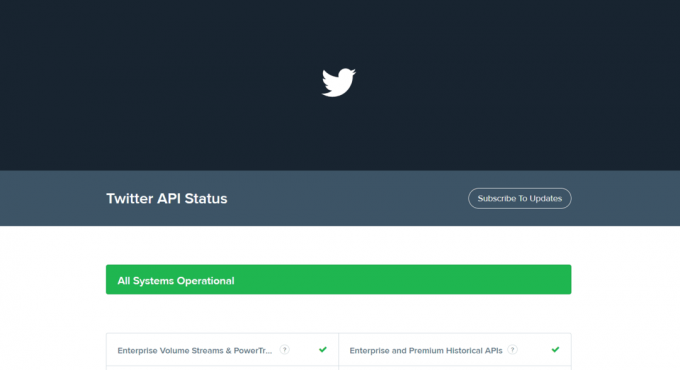
Leggi anche:Come disattivare i contenuti sensibili su Twitter
Metodo 3: passa a un'altra connessione Internet
Vedere contenuti sensibili su Twitter è anche impossibile nel caso in cui ci siano problemi relativi alla rete nel tuo dispositivo. Se non riesci a caricare file multimediali, immagini o video su Twitter, devi controllare il tuo connettività internet. In caso di problemi con la tua connessione, puoi passare a un'altra rete Wi-Fi o dati per risolvere l'errore. Sulla ricerca di errori di connettività, puoi anche fare riferimento alla nostra guida su 10 modi per riparare Android connesso al WiFi ma senza Internet.
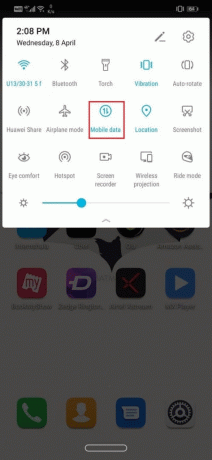
Metodo 4: svuota la cache di Twitter
Un'altra cosa che puoi fare per caricare contenuti multimediali su Twitter è svuotare la cache dell'app. Con il tempo, la cache e i file archiviati di Twitter potrebbero essere danneggiati. Ciò può causare problemi di ritardo nell'app e errori di caricamento dei supporti. Quindi, per evitare questo problema, prova a svuotare la cache dell'app Twitter utilizzando i seguenti passaggi:
1. Lancio Impostazioni sul tuo dispositivo Android e apri App dal suo menù.

2. Ora, individua Cinguettio dall'elenco e aprirlo.
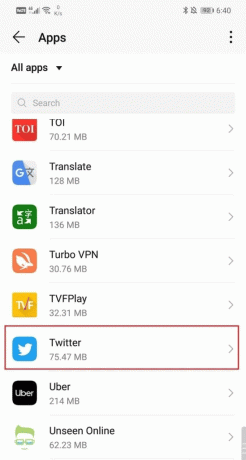
3. Nel Informazioni sull'app di Twitter, toccare Magazzinaggio.

4. Ora tocca CANCELLA CANCELLATA procedere con il metodo.
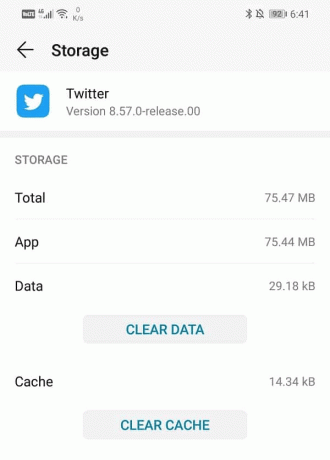
Una volta che la cache dell'app è stata cancellata, avvia nuovamente Twitter e controlla se l'errore del supporto è stato corretto.
Leggi anche:3 semplici modi per cercare account Twitter per numero di telefono
Metodo 5: aggiorna l'app Twitter
Aggiornamento dell'app Twitter è un altro metodo che puoi provare a risolvere il contenuto di Twitter non è disponibile errore. L'aggiornamento dell'app ti aiuterà a risolvere eventuali problemi in-app, problemi minori e bug che potrebbero interferire a causa della versione precedente. L'aggiornamento delle app su Android è un compito facile. Per saperne di più, puoi consultare la nostra guida su Come aggiornare automaticamente tutte le app Android contemporaneamente che ti aiuterà ad aggiornare tutte le app obsolete sul tuo telefono Android.

Metodo 6: aggiornare il software del dispositivo
Non solo le app sul tuo smartphone necessitano di un aggiornamento, ma anche il sistema operativo del tuo dispositivo deve essere aggiornato regolarmente. Per risolvere questo errore di Twitter non è disponibile, installa l'ultima versione disponibile sul tuo dispositivo. Per ulteriori informazioni, consulta la nostra guida su Come aggiornare manualmente Android all'ultima versione.
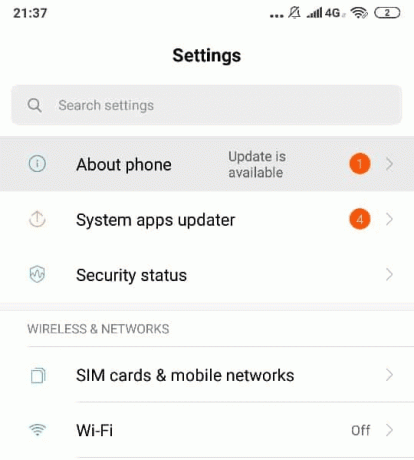
Leggi anche:Come utilizzare i segnalibri su Twitter
Metodo 7: reinstallare l'app Twitter
Se c'è un problema con l'installazione dell'app Twitter, bug nella versione del software o problemi con il configurazione dell'app a causa della quale non è possibile visualizzare contenuti sensibili su Twitter, quindi provare a disinstallare e quindi reinstallare l'app Twitter sul tuo telefono Android. Per sapere come puoi farlo, segui i passaggi elencati di seguito:
1. Innanzitutto, tocca e tieni premuto il Icona Twitter sul tuo schermo.
2. Quindi, fare clic sul Disinstalla opzione che compare sullo schermo.

3. Dopo aver disinstallato l'app, riavviare il tuo dispositivo.
4. Ora aperto Play Store sul telefono per reinstallare Twitter.
5. Ricerca Cinguettio in esso e fare clic su Installare pulsante.
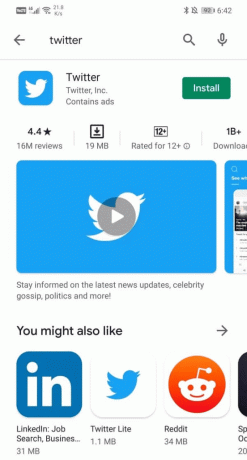
6. Infine, avvia l'app e login con le tue credenziali per verificare se il problema relativo al mancato caricamento del supporto è stato risolto.
Leggi anche:Come evitare di farsi doxxare su Twitter
Metodo 8: contattare l'assistenza Twitter
Infine, se non riesci ancora a risolvere l'errore "Il contenuto di Twitter non è disponibile" dopo aver provato tutti i metodi sopra menzionati, come ultima risorsa prova a contattare Centro assistenza Twitter per un aiuto professionale. Puoi trasmettere il problema che stai affrontando al team tecnico che ti aiuterà a risolverlo il prima possibile.
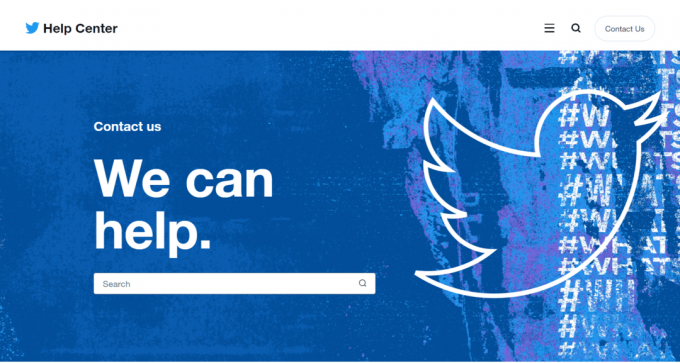
Domande frequenti (FAQ)
Q1. Perché i contenuti multimediali non vengono visualizzati sulla mia app Twitter?
Risposta. Se non riesci a vedere i media sulla tua app Twitter, potrebbe essere dovuto a cache dell'app corrotta. Puoi provare a cancellare la cache dell'app Twitter dal tuo dispositivo mobile per risolvere questo problema.
D2. Come posso abilitare i media su Twitter?
Risposta. Per abilitare i contenuti multimediali sul tuo account Twitter, avvia Twitter sul browser e visita la pagina del tuo profilo. Ora, fai clic sul media scheda per abilitarlo.
D3. Qual è il limite multimediale per Twitter?
Risposta. Per i video Tweet, il limite massimo per la dimensione del file è 512 Mb. Puoi anche caricare un video più lungo di 2 minuti e 20 secondi e tagliarlo per evitare di superare il limite dei media.
D4. Perché Twitter ha limitato il mio account?
Risposta. La limitazione degli account su Twitter è correlata a violazione delle regole di Twitter. Se ti capita di violare le regole pubblicando o seguendo impegni aggressivi, il tuo account potrebbe essere limitato sulla piattaforma.
Q5. Cosa succede se Twitter limita il tuo account?
Risposta. Se Twitter limita il tuo account, non lo farai accesso temporaneo al tuo account o diverse funzionalità del tuo account potrebbero ottenere Temporaneamente disabilitato.
Consigliato:
- 13 modi per correggere le mappe di Apple che non funzionano
- Come ascoltare il messaggio vocale di Instagram
- 9 modi per correggere la pagina non esiste su Twitter
- Riesci a vedere chi insegue il tuo profilo Twitter?
Ci auguriamo che il nostro doc su questo supporto non è disponibile Twitter è stato utile per guidarti su questo errore in dettaglio, i motivi che lo attivano e diversi metodi che possono aiutarti a risolverlo. Puoi lasciare i tuoi preziosi commenti qui sotto per farci sapere le tue domande o suggerimenti.

Elon Decker
Elon è uno scrittore di tecnologia presso TechCult. Scrive guide pratiche da circa 6 anni e ha trattato molti argomenti. Ama trattare argomenti relativi a Windows, Android e gli ultimi trucchi e suggerimenti.


